Dokumen ini menjelaskan cara mengonfigurasi satu Google Cloud project untuk memantau atau menampilkan data telemetri dari beberapa Google Cloud project. Jika hanya ingin memantau atau melihat data yang disimpan dalam satu Google Cloud project, Anda tidak perlu melakukan konfigurasi apa pun, karena alat visualisasi dan analisis dikonfigurasi untuk menggunakan data yang disimpan dalam Google Cloud project yang dipilih oleh pemilih project. Namun, jika data telemetri yang ingin Anda lihat atau analisis berasal dari beberapa project, maka untuk mendapatkan tampilan gabungan dari data tersebut, Anda harus melakukan beberapa aktivitas konfigurasi.
Tentang cakupan kemampuan observasi
Alat analisis dan visualisasi Google Cloud Observability mengandalkan cakupan khusus jenis data untuk menentukan data yang akan ditampilkan atau dianalisis. Cakupan menentukan resource yang dicari untuk jenis data tertentu. Dengan pengecualian data metrik, peran Identity and Access Management (IAM) Anda di project dan tampilan log yang dicari menentukan data apa yang ditampilkan.
Bagian selanjutnya dalam bagian ini menjelaskan cakupan yang dapat Anda lihat dan konfigurasi.
Cakupan kemampuan observasi
Cakupan ini mengontrol cara halaman penjelajah dan dasbor menelusuri data yang akan ditampilkan. Setiap project Google Cloud berisi satu cakupan pengamatan, yang mencantumkan cakupan log default, cakupan metrik, dan cakupan rekaman aktivitas default.
Sebaiknya konfigurasi komponen cakupan kemampuan pengamatan dalam skenario berikut:
- Anda mendaftarkan aplikasi dengan App Hub. Aplikasi ini dapat berupa aplikasi yang Anda daftarkan sendiri, atau aplikasi yang Anda deploy menggunakan Pusat Desain Aplikasi.
- Saat Anda menginginkan tampilan terpadu data telemetri yang disimpan di project Google Cloud yang berbeda.
Anda tidak perlu mengonfigurasi komponen cakupan pengamatan untuk project. Jika Anda mengandalkan default sistem, maka hal berikut akan terjadi:
- Halaman Logs Explorer menampilkan data log yang berasal dari project.
- Halaman Metrics Explorer dan Trace Explorer menampilkan data metrik dan rekaman aktivitas yang disimpan dalam project.
- Kebijakan pemberitahuan memantau data metrik yang disimpan dalam project.
Cakupan log
Konfigurasi cakupan log default project sehingga saat Anda membuka halaman Logs Explorer, data yang biasanya ingin Anda lihat akan ditampilkan. Cakupan log dapat mencantumkan project, folder, organisasi, dan tampilan log. Misalnya, Anda dapat menyetel cakupan log default untuk mencantumkan tampilan log, yang saat dikueri, akan menampilkan data log untuk aplikasi App Hub.
Anda dapat membuat beberapa cakupan log. Saat menggunakan halaman Logs Explorer, Anda dapat memilih cakupan log yang berbeda, yang menyebabkan halaman menelusuri resource yang tercantum dalam cakupan yang dipilih, lalu memuat ulang tampilan.
Sebaiknya konfigurasi cakupan log default dalam skenario berikut:
- Anda merutekan data log ke bucket log terpusat.
- Anda merutekan data log ke project lain atau ke bucket log yang disimpan oleh project lain.
- Anda menggunakan tampilan log.
Untuk mengetahui informasi selengkapnya, lihat Membuat dan mengelola cakupan log.
Cakupan metrik
Konfigurasi cakupan metrik untuk mencantumkan semua project yang menyimpan data metrik, sehingga diagram dan kebijakan pemberitahuan Anda dapat menampilkan atau memantau tampilan gabungan data metrik Anda.
Setiap project Google Cloud berisi satu cakupan metrik, dan cakupan ini secara default hanya mencantumkan project.
Sebaiknya konfigurasi cakupan metrik jika salah satu kondisi berikut terpenuhi:
- Anda ingin membuat diagram data yang disimpan dalam project yang berbeda.
- Anda ingin kebijakan pemberitahuan memantau data yang disimpan di project yang berbeda.
- Anda mendaftarkan aplikasi dengan App Hub. Untuk mengetahui informasi tentang skenario ini, lihat Cakupan metrik untuk project pengelolaan.
Untuk mengetahui informasi selengkapnya, lihat Ringkasan cakupan metrik.
Cakupan rekaman aktivitas
Konfigurasi cakupan rekaman aktivitas default untuk mencantumkan semua project yang menyimpan data rekaman aktivitas, sehingga saat Anda membuka halaman Trace Explorer, Anda akan memiliki tampilan gabungan data rekaman aktivitas.
Anda dapat membuat beberapa cakupan rekaman aktivitas. Saat menggunakan halaman Trace Explorer, Anda dapat memilih cakupan rekaman aktivitas yang berbeda, sehingga halaman akan menelusuri project yang tercantum dalam cakupan yang dipilih, lalu memuat ulang tampilan.
Sebaiknya konfigurasi cakupan rekaman aktivitas saat Anda menginginkan tampilan terpadu data rekaman aktivitas yang disimpan di project yang berbeda.
Untuk mengetahui informasi selengkapnya, lihat Membuat dan mengelola cakupan rekaman aktivitas.
Mengonfigurasi cakupan kemampuan observasi
Bagian ini tidak berlaku untuk folder atau organisasi.
Untuk data log dan rekaman aktivitas, peran Identity and Access Management (IAM) Anda di project yang Anda lihat, dan project serta tampilan log yang dicari, memengaruhi data yang ditampilkan oleh kueri. Jika Anda mengirimkan kueri untuk melihat data log yang tidak memiliki izin untuk dilihat, kueri tersebut tidak akan menampilkan data log apa pun.
Untuk data metrik, saat cakupan metrik project dikonfigurasi, project tersebut diberi akses baca ke data metrik yang disimpan oleh project yang tercantum dalam cakupan metriknya. Saat pengguna diberi peran Pengelolaan Akses dan Identitas yang memungkinkan mereka melihat data metrik dalam project, mereka dapat melihat data metrik yang tersedia untuk project tersebut.
Sebelum memulai
-
Enable the Observability API.
Sebelum mengaktifkan API, pastikan project yang benar telah dipilih. Untuk konfigurasi App Hub, pilih project host App Hub atau project pengelolaan folder yang mendukung aplikasi.
-
Untuk mendapatkan izin yang diperlukan untuk membuat dan melihat cakupan, minta administrator untuk memberi Anda peran IAM berikut:
-
Untuk membuat dan melihat cakupan log serta mendapatkan cakupan log default:
Logs Configuration Writer (
roles/logging.configWriter) di project Anda -
Untuk mengubah cakupan metrik:
Admin Monitoring (
roles/monitoring.admin) di project Anda dan di setiap project yang ingin Anda tambahkan ke cakupan metrik -
Untuk membuat dan melihat cakupan rekaman aktivitas serta mendapatkan cakupan rekaman aktivitas default:
Pengguna Cloud Trace (
roles/cloudtrace.user) di project Anda -
Untuk mendapatkan dan menetapkan cakupan default:
Editor Observabilitas (
roles/observability.editor) di project Anda
Untuk mengetahui informasi selengkapnya tentang cara memberikan peran, lihat Mengelola akses ke project, folder, dan organisasi.
Peran bawaan ini berisi izin yang diperlukan untuk membuat dan melihat cakupan. Untuk melihat izin yang benar-benar diperlukan, luaskan bagian Izin yang diperlukan:
Izin yang diperlukan
Izin berikut diperlukan untuk membuat dan melihat cakupan:
-
Untuk mengonfigurasi cakupan log:
logging.logScopes.{create, delete, get, list, update} -
Untuk mengonfigurasi cakupan metrik:
monitoring.metricsscopes.{link, get, list} -
Untuk mengonfigurasi cakupan rekaman aktivitas:
cloudtrace.traceScopes.{create, delete, get, list, update} -
Untuk mendapatkan dan menyetel cakupan default:
observability.scopes.{get, update}
Anda mungkin juga bisa mendapatkan izin ini dengan peran khusus atau peran bawaan lainnya.
-
Untuk membuat dan melihat cakupan log serta mendapatkan cakupan log default:
Logs Configuration Writer (
-
Select the tab for how you plan to use the samples on this page:
Console
When you use the Google Cloud console to access Google Cloud services and APIs, you don't need to set up authentication.
gcloud
In the Google Cloud console, activate Cloud Shell.
At the bottom of the Google Cloud console, a Cloud Shell session starts and displays a command-line prompt. Cloud Shell is a shell environment with the Google Cloud CLI already installed and with values already set for your current project. It can take a few seconds for the session to initialize.
REST
Untuk menggunakan contoh REST API di halaman ini dalam lingkungan pengembangan lokal, Anda menggunakan kredensial yang Anda berikan ke gcloud CLI.
Menginstal Google Cloud CLI. Setelah penginstalan, lakukan inisialisasi Google Cloud CLI dengan menjalankan perintah berikut:
gcloud initJika Anda menggunakan penyedia identitas (IdP) eksternal, Anda harus login ke gcloud CLI dengan identitas gabungan Anda terlebih dahulu.
Untuk mengetahui informasi selengkapnya, lihat Melakukan autentikasi untuk menggunakan REST dalam dokumentasi autentikasi Google Cloud .
Melihat dan menetapkan cakupan default
Konsol
Untuk mengonfigurasi cakupan kemampuan pengamatan, Anda mengonfigurasi komponennya, yaitu cakupan log default, cakupan metrik, dan cakupan rekaman aktivitas default:
-
Di konsol Google Cloud , buka halaman settings Setelan:
Jika Anda menggunakan kotak penelusuran untuk menemukan halaman ini, pilih hasil yang subjudulnya adalah Monitoring.
- Di toolbar konsol Google Cloud , pilih Google Cloud project Anda. Untuk konfigurasi App Hub, pilih project host App Hub atau project pengelolaan folder yang mendukung aplikasi.
Konfigurasi cakupan log default:
Pilih tab Cakupan Log.
Cakupan log yang ada akan dicantumkan. Entri dengan ikon "Default",
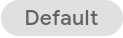 , adalah
cakupan log default. Jika Anda ingin membuat cakupan log,
klik Buat cakupan log, lalu selesaikan dialog. Untuk mengetahui informasi selengkapnya, lihat Membuat dan mengelola cakupan log.
, adalah
cakupan log default. Jika Anda ingin membuat cakupan log,
klik Buat cakupan log, lalu selesaikan dialog. Untuk mengetahui informasi selengkapnya, lihat Membuat dan mengelola cakupan log.Temukan entri yang ingin Anda tetapkan sebagai default, klik more_vert Lainnya, lalu pilih Tetapkan sebagai default.
Konfigurasi cakupan metrik:
- Pilih tab cakupan metrik.
- Di panel Google Cloud Projects, klik Add Projects, lalu selesaikan dialog. Untuk mengetahui informasi selengkapnya, lihat Mengonfigurasi cakupan metrik.
Mengonfigurasi cakupan rekaman aktivitas default:
Pilih tab Cakupan Pelacakan, lalu lakukan hal berikut:
Cakupan rekaman aktivitas yang ada akan dicantumkan. Entri dengan ikon "Default",
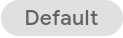 , adalah
cakupan rekaman aktivitas default. Jika Anda ingin membuat cakupan rekaman aktivitas, klik Buat cakupan log, lalu selesaikan dialog. Untuk mengetahui informasi selengkapnya, lihat
Membuat dan mengelola cakupan rekaman aktivitas.
, adalah
cakupan rekaman aktivitas default. Jika Anda ingin membuat cakupan rekaman aktivitas, klik Buat cakupan log, lalu selesaikan dialog. Untuk mengetahui informasi selengkapnya, lihat
Membuat dan mengelola cakupan rekaman aktivitas.Temukan entri yang ingin Anda tetapkan sebagai default, klik more_vert Lainnya, lalu pilih Tetapkan sebagai default.
gcloud
Untuk melihat dan menyetel cakupan pengamatan default, lakukan hal berikut:
Untuk melihat setelan cakupan default, jalankan perintah
gcloud observability scopes describe.Sebelum menggunakan salah satu data perintah di bawah, lakukan penggantian berikut:
- OBSERVABILITY_SCOPE_ID: Nama objek
Scope. Nilai ini harus ditetapkan ke_Default. - LOCATION: Kolom lokasi harus ditetapkan ke
global. - PROJECT_ID: ID project.
Jalankan perintah
gcloud observability scopes describe:Linux, macOS, atau Cloud Shell
gcloud observability scopes describe OBSERVABILITY_SCOPE_ID \ --location=LOCATION\ --project=PROJECT_ID
Windows (PowerShell)
gcloud observability scopes describe OBSERVABILITY_SCOPE_ID ` --location=LOCATION` --project=PROJECT_ID
Windows (cmd.exe)
gcloud observability scopes describe OBSERVABILITY_SCOPE_ID ^ --location=LOCATION^ --project=PROJECT_ID
Respons terhadap perintah ini mirip dengan berikut ini:
logScope: logging.googleapis.com/projects/my-project/locations/global/logScopes/_Default name: projects/my-project/locations/global/scopes/_Default
- OBSERVABILITY_SCOPE_ID: Nama objek
Untuk memperbarui cakupan default, jalankan perintah
gcloud observability scopes update.Sebelum menggunakan salah satu data perintah di bawah, lakukan penggantian berikut:
- OBSERVABILITY_SCOPE_ID: Nama objek
Scope. Nilai ini harus ditetapkan ke_Default. - LOG_SCOPE_FQN_ID: ID cakupan log yang memenuhi syarat sepenuhnya. Kolom ini memiliki
format berikut:
logging.googleapis.com/projects/PROJECT_ID/locations/LOCATION/logScopes/LOG_SCOPE_ID
Dalam ekspresi sebelumnya, LOG_SCOPE_ID adalah ID cakupan log. Contoh,
my-scope. - LOCATION: Kolom lokasi harus ditetapkan ke
global. - PROJECT_ID: ID project.
Jalankan perintah
gcloud observability scopes update:Linux, macOS, atau Cloud Shell
gcloud observability scopes update OBSERVABILITY_SCOPE_ID \ --log-scope=LOG_SCOPE_FQN_ID\ --location=LOCATION\ --project=PROJECT_ID
Windows (PowerShell)
gcloud observability scopes update OBSERVABILITY_SCOPE_ID ` --log-scope=LOG_SCOPE_FQN_ID` --location=LOCATION` --project=PROJECT_ID
Windows (cmd.exe)
gcloud observability scopes update OBSERVABILITY_SCOPE_ID ^ --log-scope=LOG_SCOPE_FQN_ID^ --location=LOCATION^ --project=PROJECT_ID
Misalnya, jika nilai LOG_SCOPE_ID adalah
my-scope, maka responsnya akan mirip dengan berikut:Updated scope [_Default]. logScope: logging.googleapis.com/projects/my-project/locations/global/logScopes/my-scope name: projects/my-project/locations/global/scopes/_Default
- OBSERVABILITY_SCOPE_ID: Nama objek
REST
Untuk menggunakan Observability API guna mendapatkan atau menetapkan cakupan log default, lakukan salah satu hal berikut:
Untuk mendapatkan cakupan log default untuk project, kirim permintaan ke endpoint
projects.locations.scopes.get. Anda harus menentukan parameter jalur. Responsnya adalah objekScope, yang mencantumkan cakupan log default.Untuk memperbarui cakupan log default untuk project, kirim permintaan ke endpoint
projects.locations.scopes.patch. Anda harus menentukan parameter jalur, parameter kueri, dan memberikan objekScope. Parameter kueri mengidentifikasi kolom mana yang diubah. Responsnya adalah objekScope.
Parameter jalur untuk kedua endpoint memiliki format berikut:
projects/PROJECT_ID/locations/LOCATION/scopes/OBSERVABILITY_SCOPE_IDKolom dalam ekspresi sebelumnya memiliki arti berikut:
- PROJECT_ID: ID project. Untuk konfigurasi App Hub, pilih project host App Hub atau project pengelolaan folder yang mendukung aplikasi.
- LOCATION: Kolom lokasi harus ditetapkan ke
global. - OBSERVABILITY_SCOPE_ID: Nama objek
Scope. Kolom ini harus disetel ke_Default. ObjekScopedengan nama_Defaultmenyimpan informasi tentang cakupan log default dan dibuat secara otomatis.
Untuk mengirim perintah ke endpoint API, Anda dapat menggunakan APIs Explorer, yang memungkinkan Anda mengeluarkan perintah dari halaman referensi. Misalnya, untuk mendapatkan cakupan default saat ini, Anda dapat melakukan hal berikut:
- Klik
projects.locations.scopes.get. Di widget Try this method, masukkan berikut ini di kolom name:
projects/PROJECT_ID/locations/global/scopes/_DefaultSebelum Anda menyalin kolom sebelumnya, ganti PROJECT_ID dengan nama project Anda.
Pilih Jalankan.
Dalam dialog otorisasi, selesaikan langkah-langkah yang diperlukan.
Responsnya mirip dengan hal berikut ini:
{ "name": "projects/my-project/locations/global/scopes/_Default", "logScope": "logging.googleapis.com/projects/my-project/locations/global/logScopes/_Default" }
Kecuali dinyatakan lain, konten di halaman ini dilisensikan berdasarkan Lisensi Creative Commons Attribution 4.0, sedangkan contoh kode dilisensikan berdasarkan Lisensi Apache 2.0. Untuk mengetahui informasi selengkapnya, lihat Kebijakan Situs Google Developers. Java adalah merek dagang terdaftar dari Oracle dan/atau afiliasinya.
Terakhir diperbarui pada 2025-08-12 UTC.
-

